2022庆哥推荐的第一款软件,Mac没有,Windows必装
共 1590字,需浏览 4分钟
· 2022-01-04
我一直是一个工具控,我深信,用好工具,可以提升你的效率!
那在2022年的第一篇公众号文章,我决定给大家推荐一款PDF相关的工具!
能够放在这个位置去给大家推荐它,足以见得,这款软件非常特别!
而且,Mac没有,Windows必装!
之前发过这么一篇文章,作为2021一年的最后一篇推送,该篇文章涉及到了我个人的一些核心进阶之法!
希望懂的人多读读,融入到自己的人生成长方法论当中:笔记软件,我为什么用语雀和印象笔记
这篇文章中我提到了很重要的一个方法论系统化学习,教程式笔记!
鉴于此,我在2021年发现,语雀是最适合我这个方法论的一个笔记软件
但是对于我个人来说,语雀同样存在一个很严重的问题,还好,我目前解决了!
我是用语雀是为了写教程式的笔记,就比如我的这个小白Java自学教程:
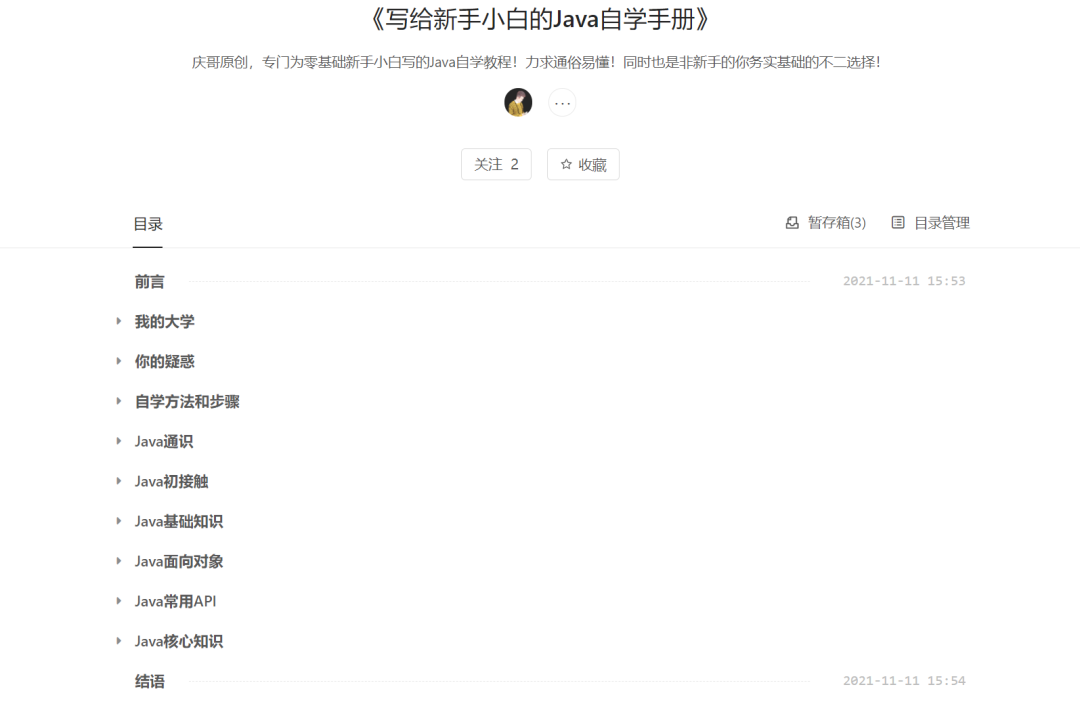
整个教程下来共计13万字,整体创作下来,我就有这么一个需求!
就是我需要将其导出为PDF,有的人可能会说,语雀可以支持将知识库导出为PDF啊,的确:
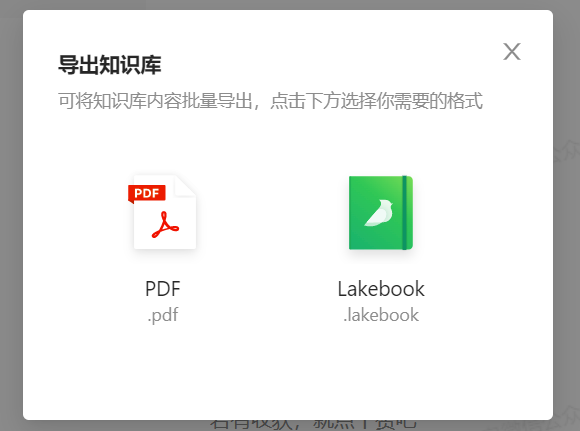
但是导出之后是这样的:
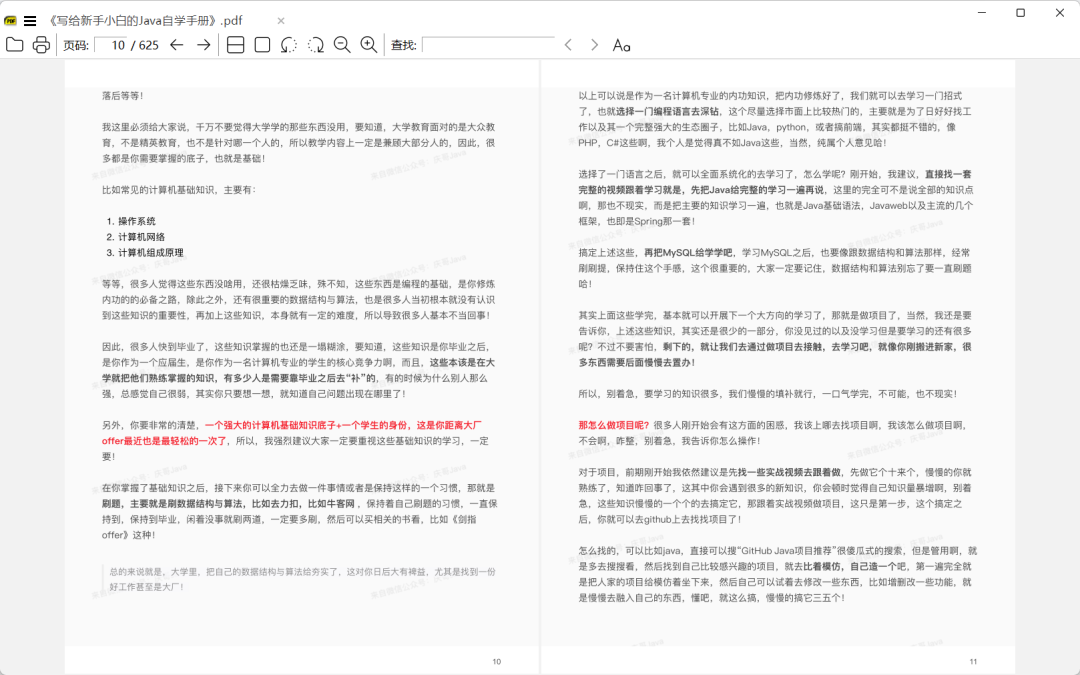
发现什么问题没?
导出的PDF没有目录大纲,如果就是简单的一篇blog那还好,我这十几万的教程,没有目录,你让我怎么看?
真是叔可忍,婶不能忍,怎么办?有人说,可以使用一些PDF编辑器添加目录的, !
的确,很多的PDF工具都可以添加目录大纲,但是大部分都需要你自己手动一个一个的添加,
效率啊,我这可是十万+的内容啊!
所以我就一直想找一个可以一键添加目录大纲的软件或者方法
到这里又会有一些阅读理解能力欠佳的人跳出来说了“网上有很多那种可以自动添加目录的软件,
操作很简单,选定要添加目录的PDF,然后把目录大纲复制进去,一键添加”,比如我之前就介绍过的这款软件:
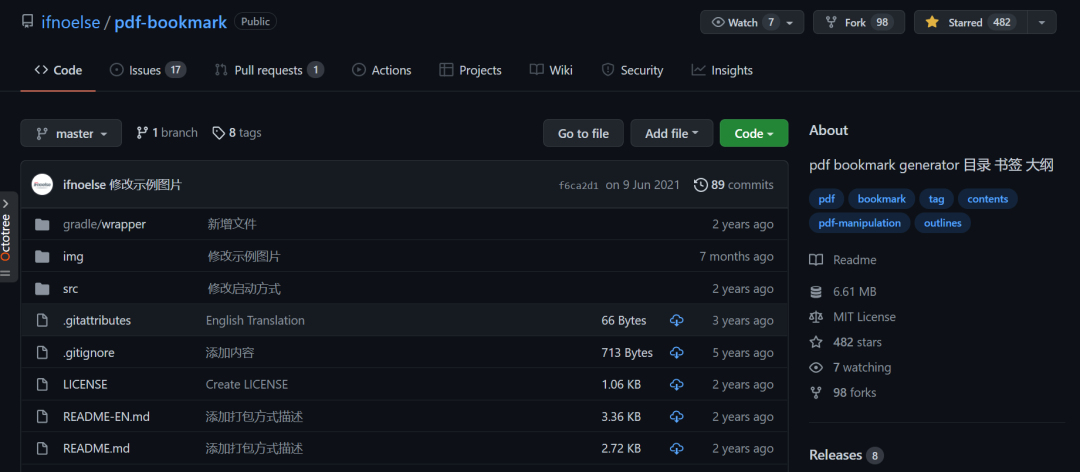
想跟我说这些的,你真的应该好好提升下自己的阅读理解能力了!
我就问你,我把我这个导出来的PDF分享给你了,你怎么给我添加目录?
终于,被我发现这么一款工具,可以完美解决整个问题,真的是太强大了,真是相见恨晚啊!
它就是我2022年要向大家推荐的第一款软件:PDF补丁丁
听这名字是不是很普通,软件界面同样也是普普通通:
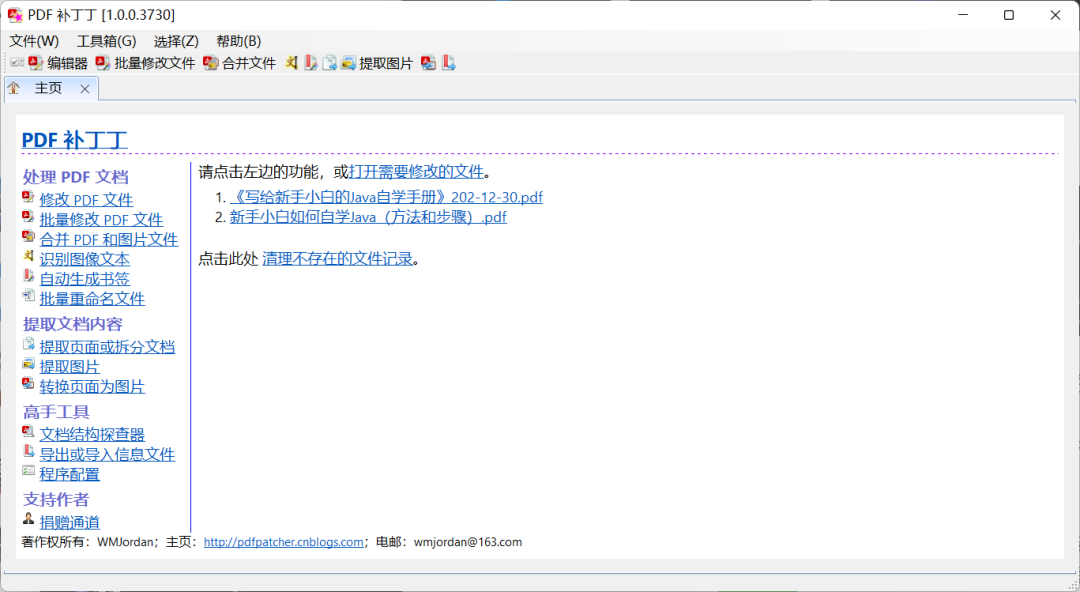
但是就是这么一款软件,我恨啊,为什么这么晚才知道!
废话不多不多说,我们直接来感受一下它的强大功能,首先我们打开该软件:
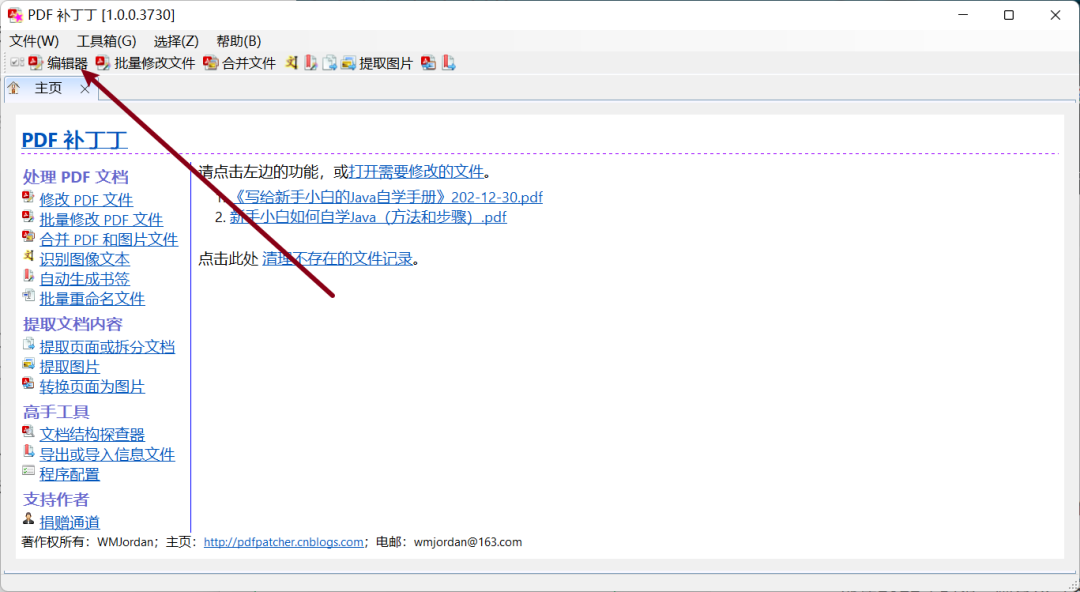
点击==编辑器==,得到如下界面:
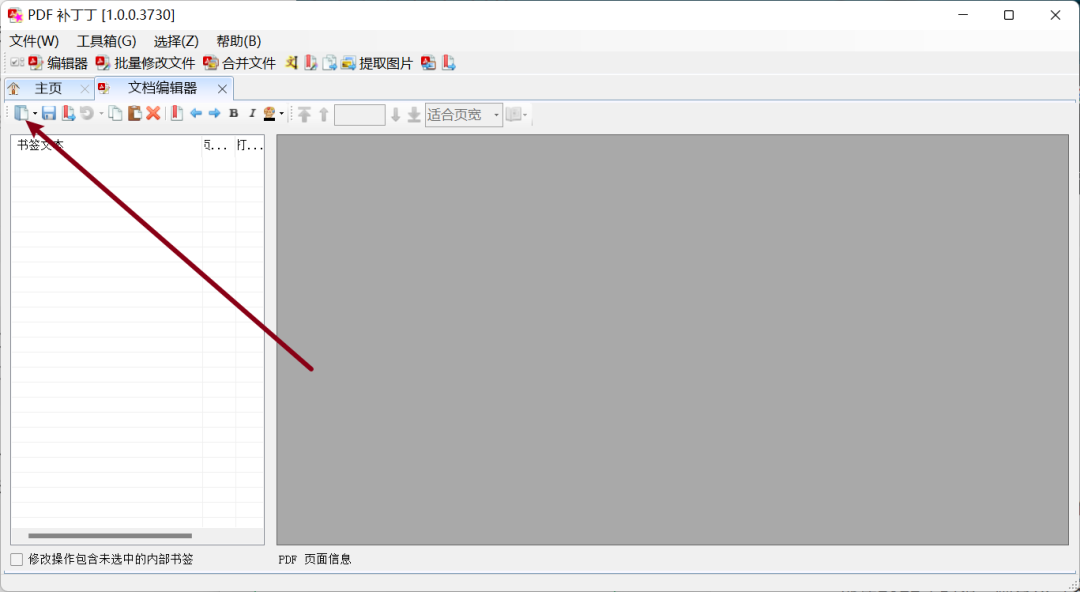
然后点击这个打开需要编辑的PDF,我们选择刚才导出的我的Java小白自学教程:
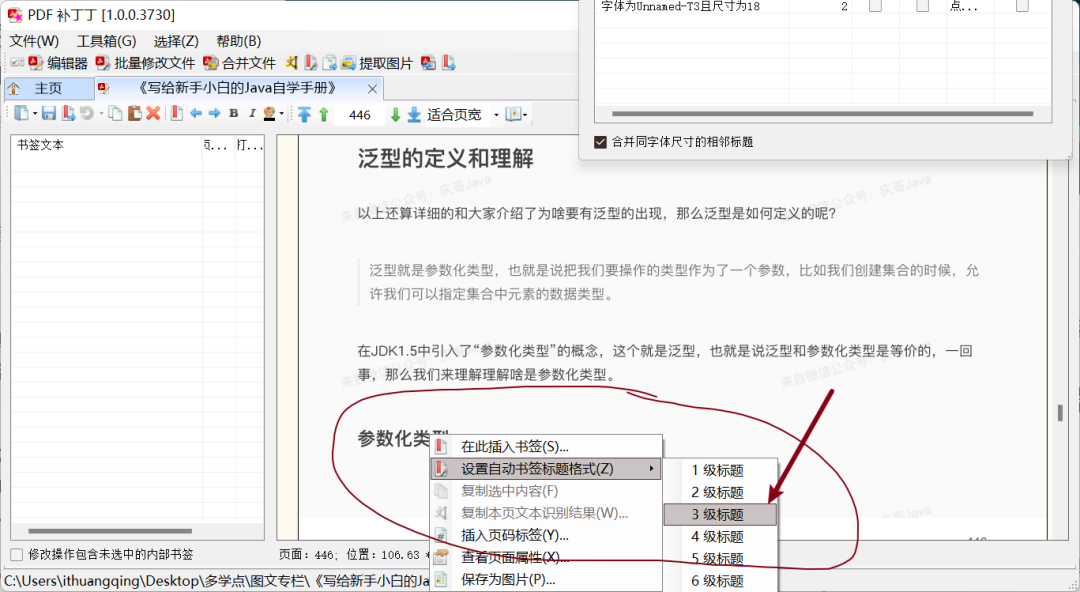
打开需要编辑的PDF之后,我们该怎么去快速添加书签呢?首先找到我们PDF里面的目录:
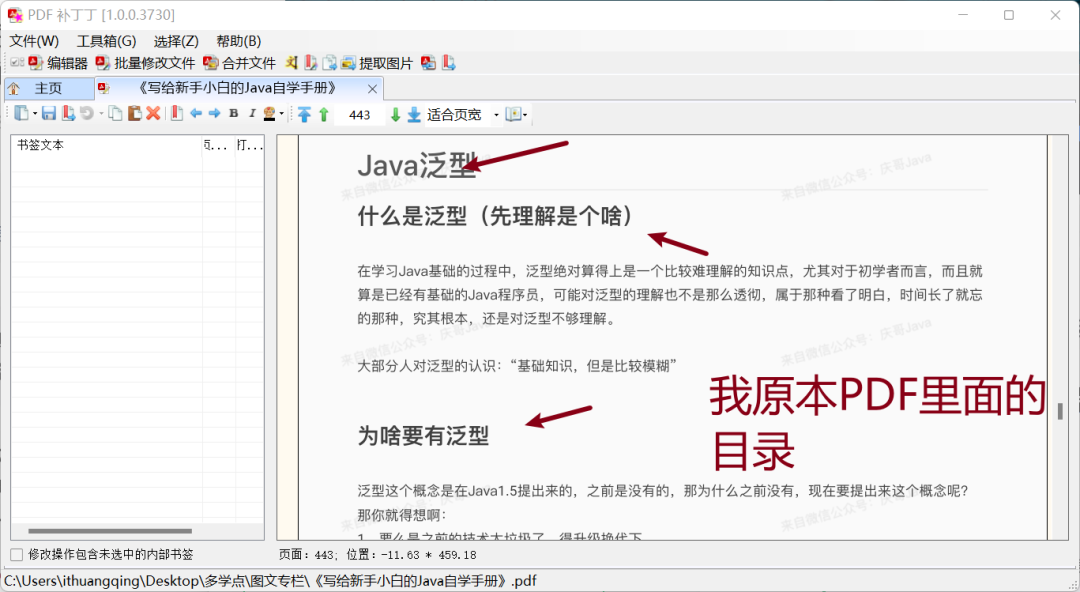
这里就是随便找到我们PDF里面的一篇文章,然后以该篇文章的目录去快速生成书签!
比如这里的Java泛型就是一级标题,然后我们就可以将鼠标放在该标题上面右键:
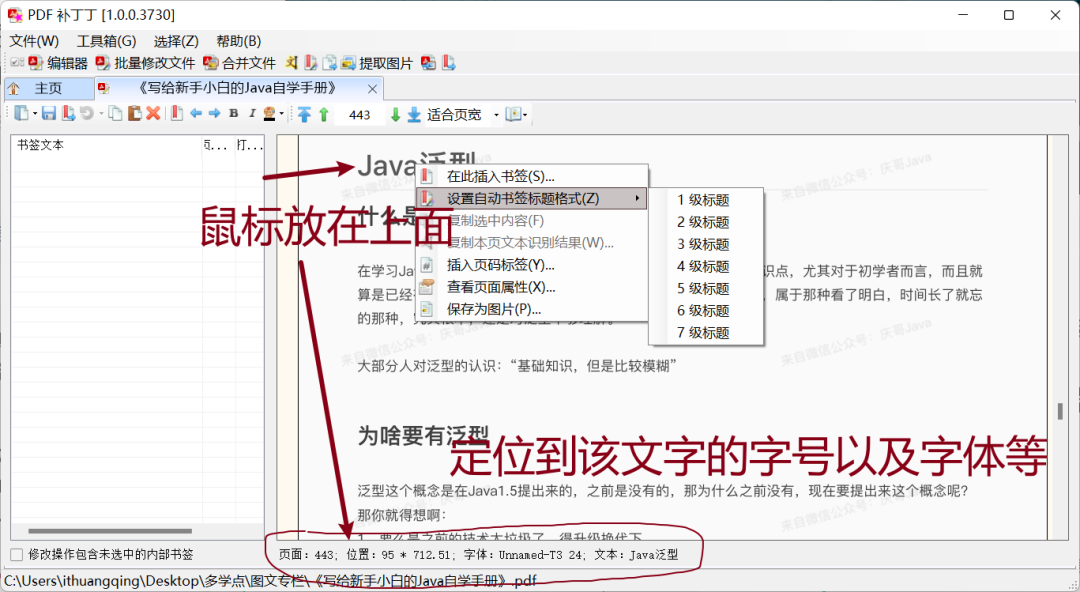
这个时候我们可以选择一级标题:
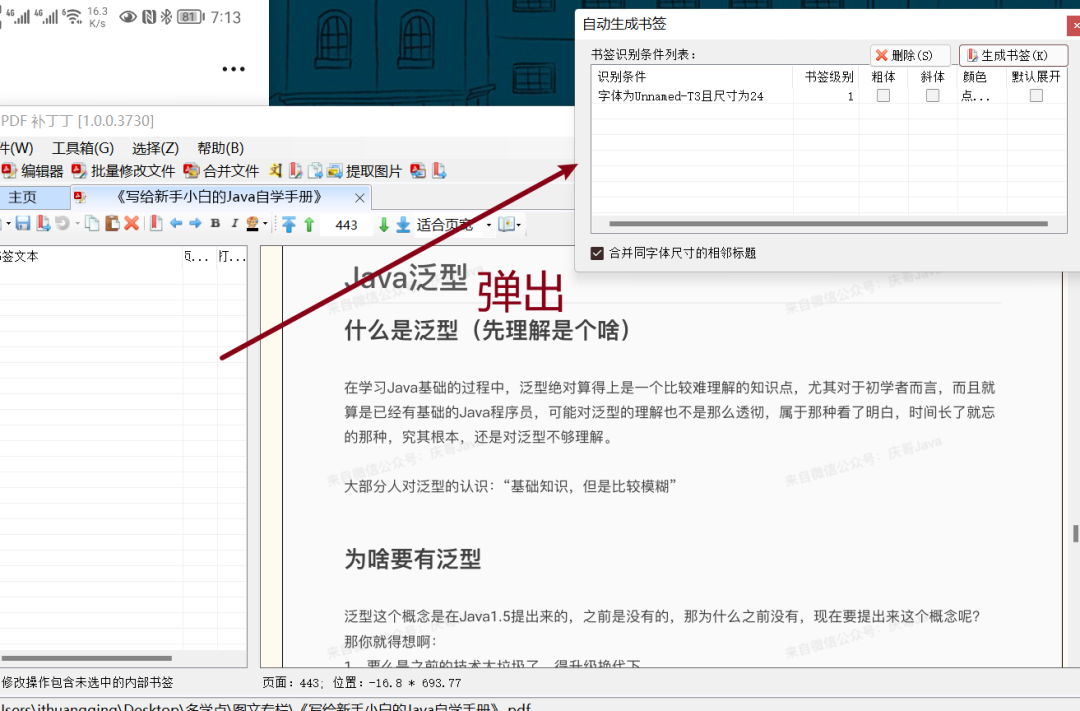
就会弹出这个“自动生成书签”窗口,此时就相当于把该PDF里面所有跟“Java泛型”一样大小且字体一样的统一设置成一级书签目录了,
接着我们设置二级书签目录,就是在下面的“什么是泛型(先理解是个啥)”上右键:
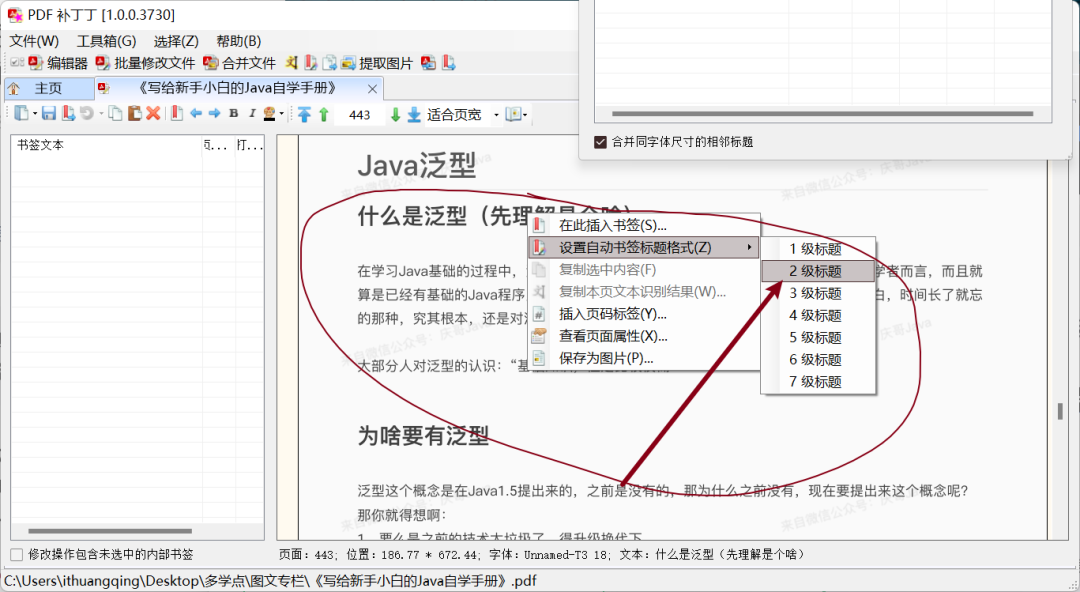
再看弹出的窗口:
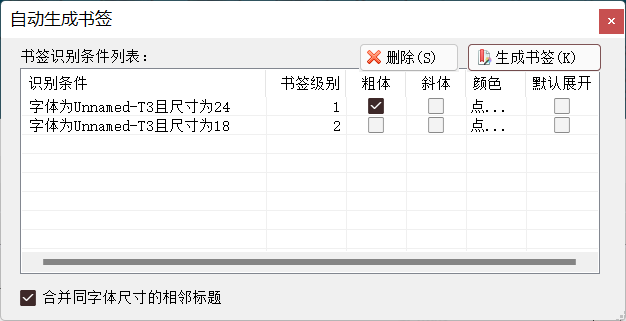
接着我们再找个三级标题:
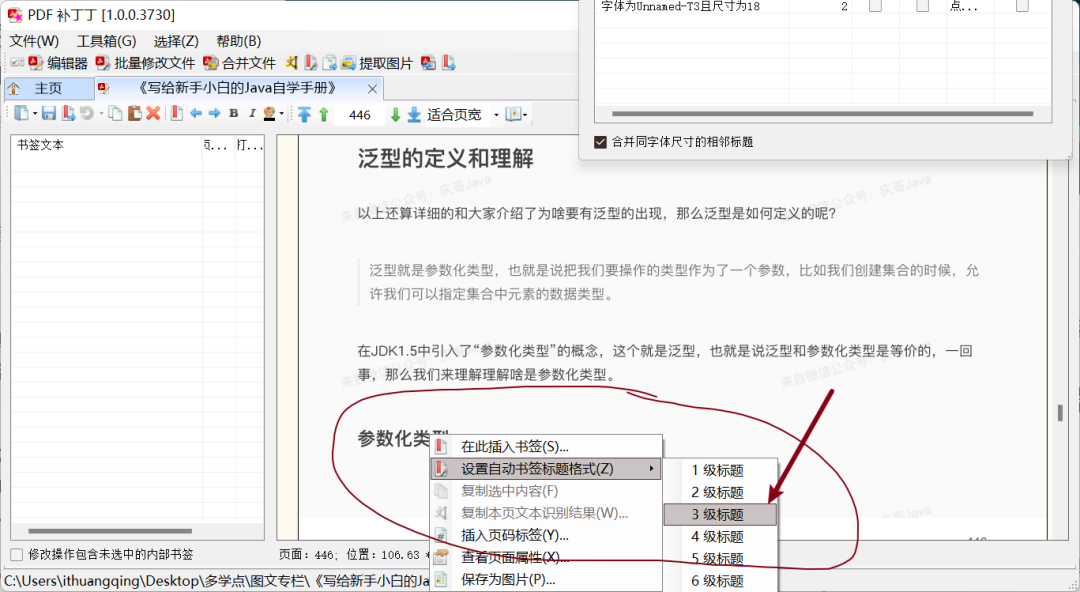
再看弹出的窗口:
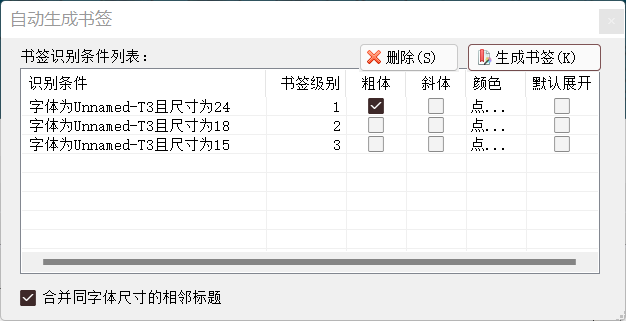
然后就是见证奇迹的时候了,这个时候我们点击“生成书签”:
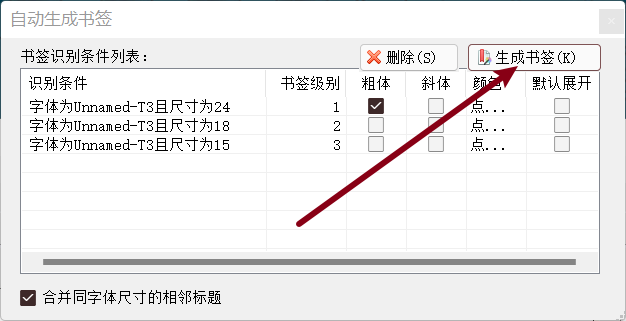
就会看到自动为我们生成了书签目录:
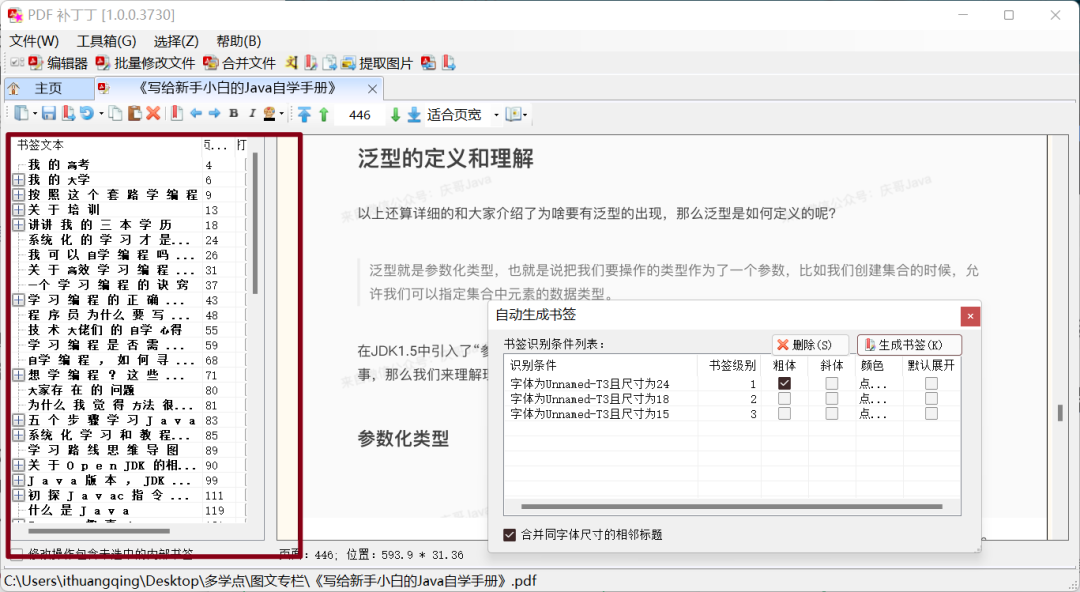
此时还需要做一些操作,就是我们发现生成的目录大纲文字之间都有空格,我们把这个删除掉:
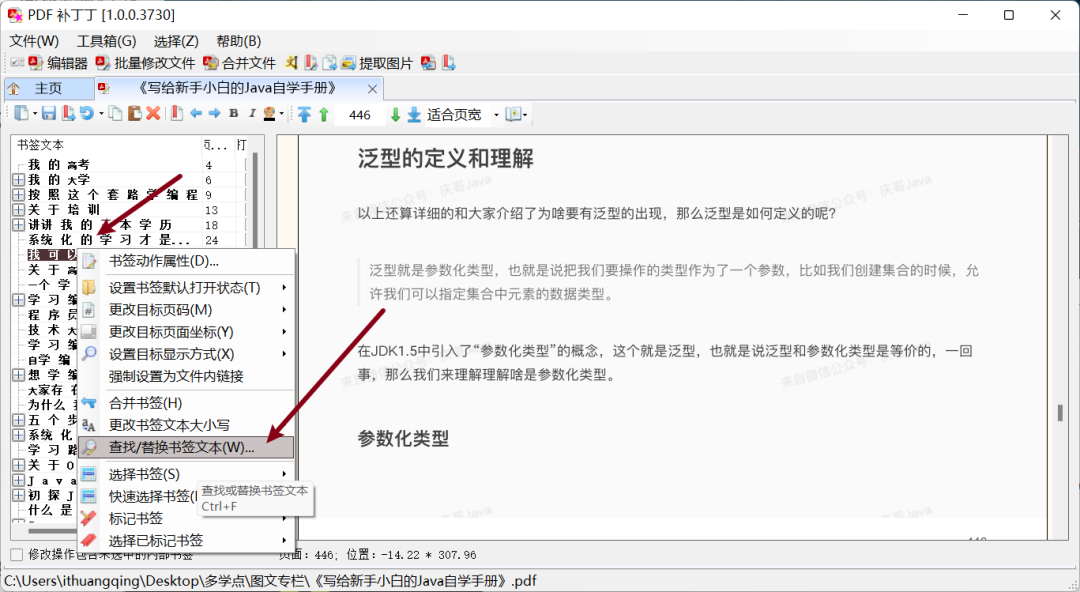
随便选中一个标题,然后右键选择查找替换书签文本:
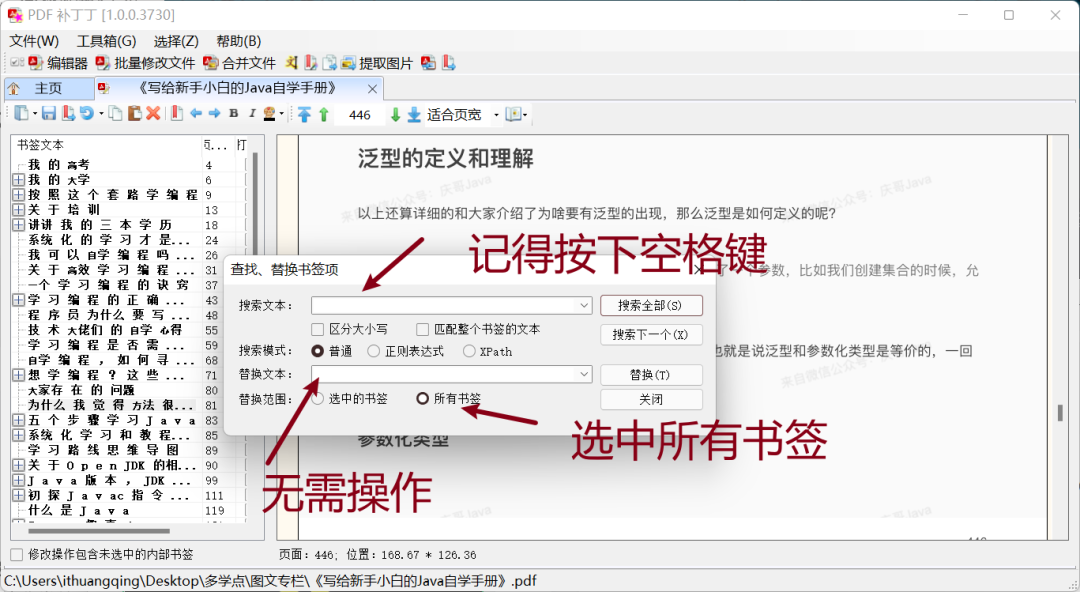
然后点击“替换”:
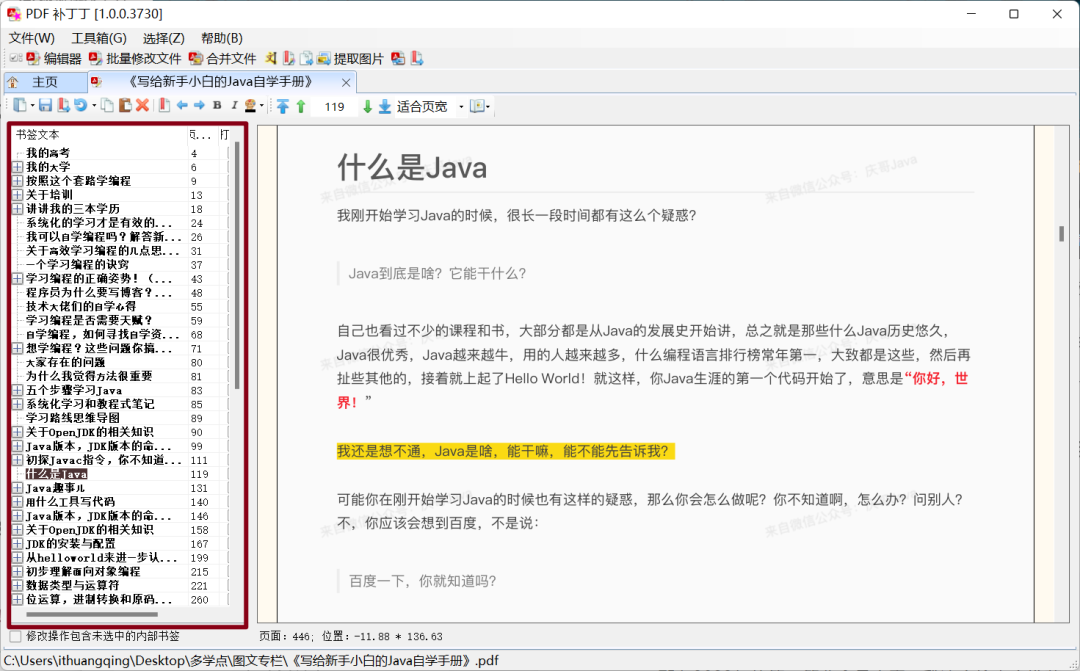
ok,目录完美生成,之后就是保存了:
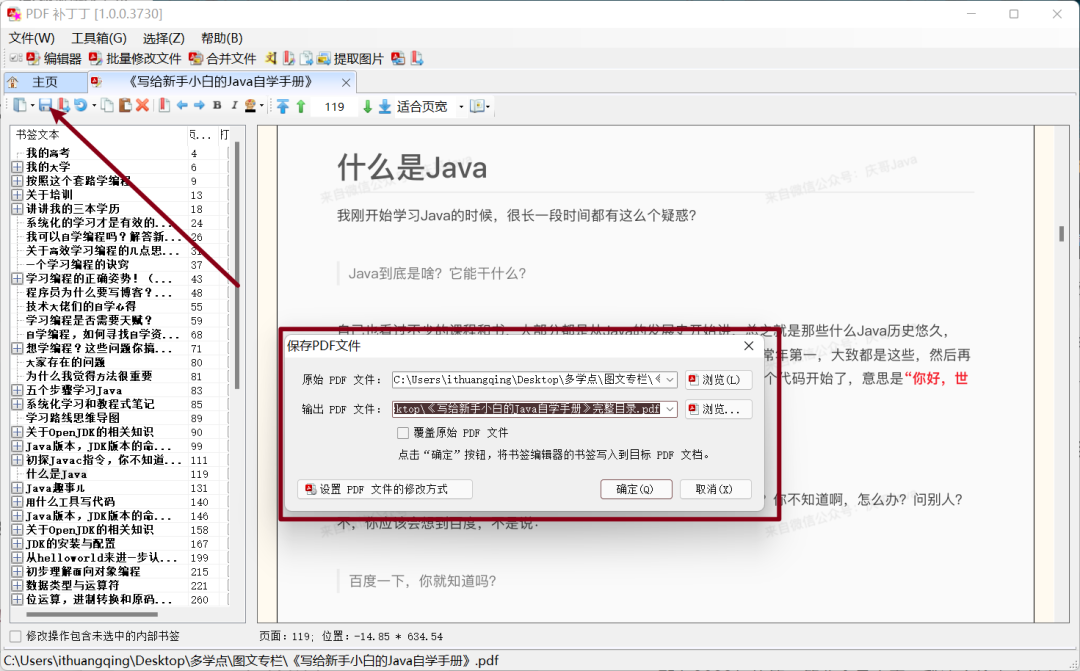
可以选择覆盖原来的PDF,也可以像我这样重新生成一个新的:
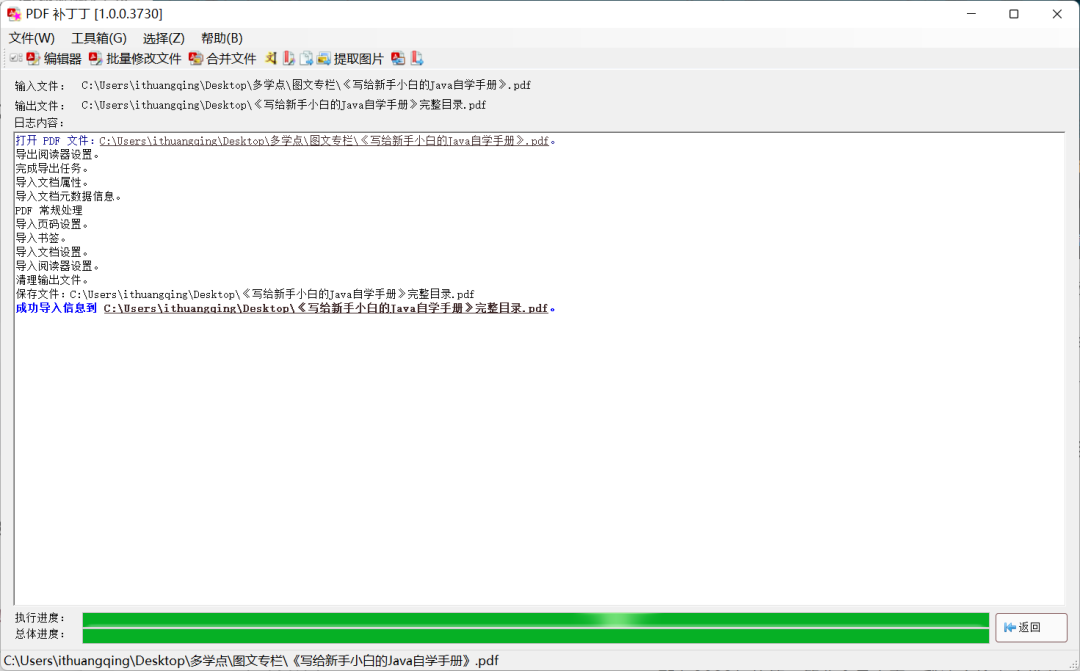
成功,我们打开看看:
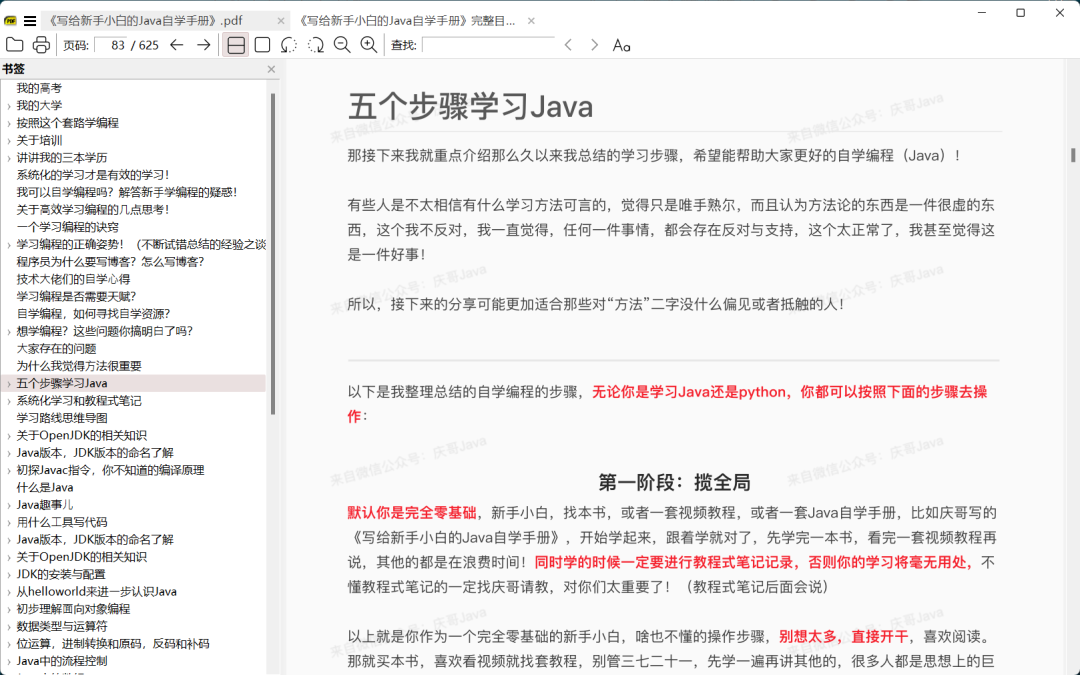
简直不要太完美,真的,有了这个软件,语雀就更加适合写教程式笔记了,完美!
以上就是这款PDF补丁丁的强大功能,也是我一直在找的一款工具,还好,新的一年让我发现了,但是还是有些许遗憾的:
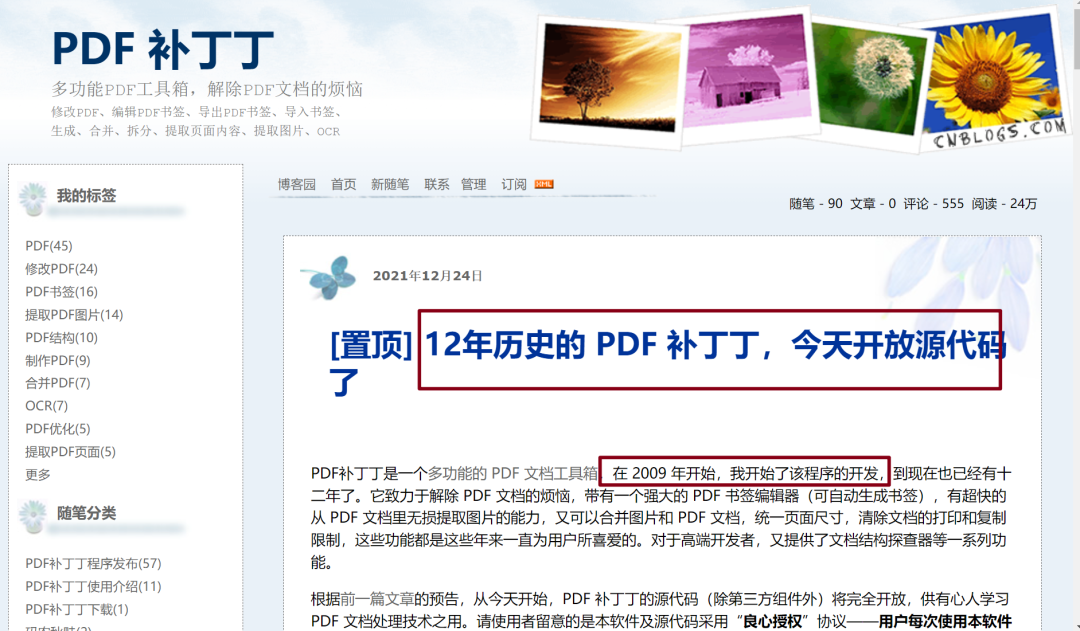
该软件已经12年了,对不起了,现在才发现……
这么好的软件……
2022,加油!
未来可期,一起牛逼!
软件获取:后台回复“pdf”即可获得该软件!
